Las 5 mejores y más completas soluciones para convertir estéreo a mono
Por Manuel Gonzalez • 2025-10-23 19:10:36 • Soluciones
Gracias a la tecnología, puedes descargar y escuchar tus pistas de música favoritas mientras viajas. Sin embargo, los sonidos vienen en canales mono y estéreo, siendo este último el más utilizado en la actualidad. Pero hay un problema; Los sonidos estéreo son de gran tamaño. Consumen el doble de espacio de memoria que los sonidos mono. Entonces, si deseas almacenar tus archivos de audio en la nube, siempre es una buena idea convertir estéreo a mono. En esta sencilla guía, conocerás las mejores aplicaciones de conversor de estéreo a mono y la diferencia entre estos dos tipos de audio.
- Parte 1. ¿Cuál es la diferencia entre estéreo y mono?
- Parte 2. Convertidor estéreo a mono recomendado para convertir de estéreo a mono 2022
- Parte 3. Software gratuito de Estéreo a Mono para Convertir Estéreo a Mono Gratis
Parte 1. ¿Cuál es la diferencia entre estéreo y mono?
¿Qué es el sonido mono?
Hasta la década de 1940, las grabaciones de sonido se realizaban en mono. El sonido monofónico o monoaural se graba con un solo micrófono y se abre con un solo altavoz. Si deseas escuchar sonidos mono usando varios parlantes y auriculares, las rutas deben fusionarse en una sola señal antes de la transmisión. En este caso, la señal no tiene información de fase, nivel o tiempo de llegada.
Por lo tanto, es seguro decir que todos los que escuchen sonidos mono obtendrán la misma señal y calidad de audio. Los sonidos mono se utilizan principalmente en sistemas de megafonía, audífonos, programas de radio, estaciones de radio AM y comunicaciones móviles y telefónicas.
¿Qué es el sonido estéreo?
Los sonidos estéreo, por otro lado, se hicieron populares en la década de 1960, aunque la mayoría de las personas todavía usaba sus viejos reproductores mono en ese entonces. Aparte de eso, los sonidos estereofónicos se graban usando más de un micrófono. El micrófono de grabación se coloca estratégicamente para recibir diferentes niveles de presión de sonido.
Más adelante, las señales estéreo vienen en relaciones de fase y niveles específicos para una reproducción más fluida en un sistema de reproducción adecuado. Sin embargo, la grabación de sonido estéreo es bastante costosa y requiere algunas habilidades técnicas. Los sonidos estéreo se usan principalmente en películas, TV, estaciones de radio FM y reproductores de música.
Parte 2. Convertidor estéreo a mono recomendado para convertir de estéreo a mono en 2022
Ahora aprendamos cómo convertir estéreo a mono usando Wondershare UniConverter. Es una herramienta fácil de usar, rápida y ofrece varias funciones de edición de audio. Además de ajustar tu canal de audio, también puedes cambiar la tasa de bits, la frecuencia de muestreo, el codificador, la calidad y el tamaño de tu audio. Aún mejor, esta aplicación puede convertir tus archivos de audio a varios formatos de audio populares, como convertirAAC a MP3, M4A a MP3, AU a MP3 y más.
Wondershare UniConverter - El Mejor Convertidor de Audio
- Convierte de estéreo a mono sin pérdidas de calidad.
- Convierte archivos de películas a preajustes optimizados para casi todos los dispositivos.
- Descarga videos de sitios populares como YouTube, Dailymotion, Vevo, entre otros.
- Velocidad de conversión 30X más rápida que cualquier convertidor convencional.
- Edita, mejora & personaliza tus archivos de videos.
- Descarga/graba videos de YouTube y otros 10,000 sitios para compartir videos.
- Caja de herramientas versátil combina metadatos de video, creador de GIF, compresor de video y grabador de pantalla.
- SO compatible: Windows 10/8/7, macOS 11 Big Sur, 10.15, 10.14, 10.13, 10.12, 10.11, 10.10, 10.9, 10.8, 10.7, 10.6.
Paso 1 Agrega tu archivo de audio.
En primer lugar, inicia el Convertidor Wondershare Estéreo a Mono y luego suelta el audio en la ventana Convertidor. Además, puedes hacer clic en el botón ![]() para importar archivos estéreo locales.
para importar archivos estéreo locales.
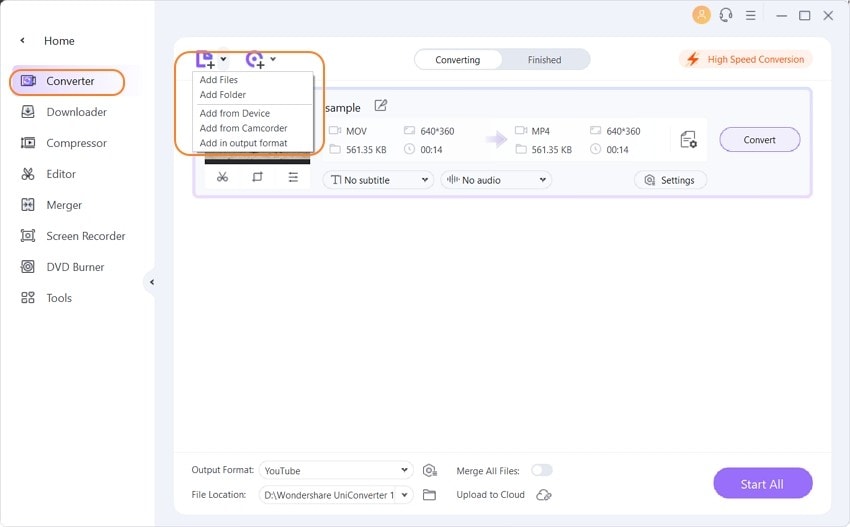
Paso 2 Cambia el canal de audio.
Ahora haz clic en elFormato de salida: luego elige la pestaña Sonido. Después de eso, selecciona un formato de audio, digamos MP3, luego haz clic en el icono lápiz (en la imagen) junto a las opciones de calidad de audio.
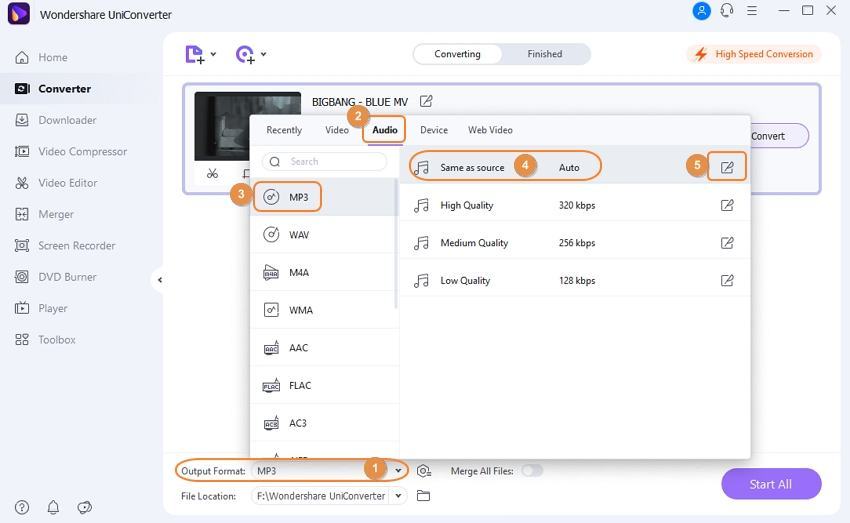
En la ventana Ajuste, haz clic en el menú desplegable Canal y luego haz clic en 1 para cambiarlo a mono. También puedes cambiar la tasa de bits, la frecuencia de muestreo y el codificador antes de hacer clic en el botón Crear para guardar tu configuración.
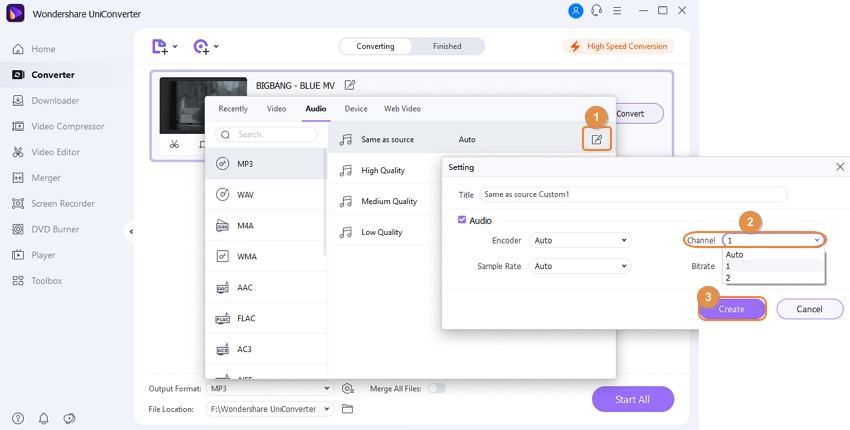
Paso 3 Convierte estéreo a mono.
Establece una ruta de carpeta para tu archivo de audio y luego haz clic en Convertir para un solo archivo o en Iniciar todo para múltiples audios. ¡Es así de simple!
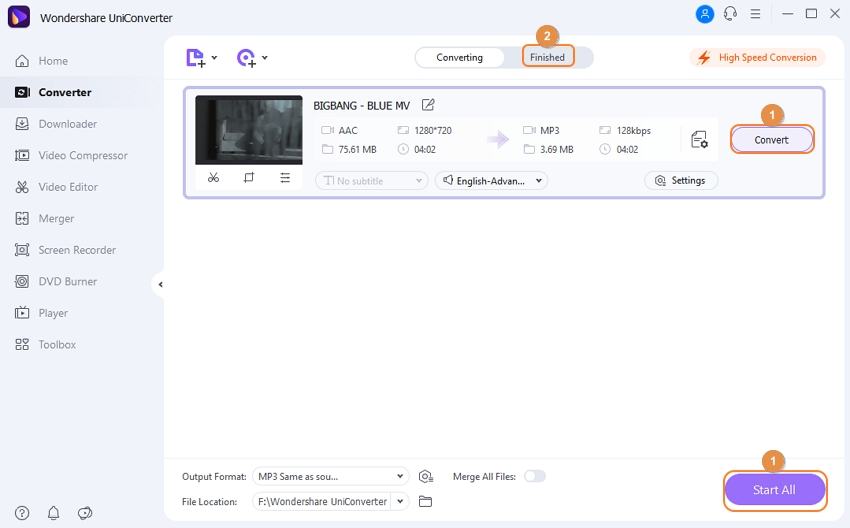
Parte 3. Otros 4 programas gratuitos de estéreo a mono para convertir estéreo a mono gratis
Además de utilizar el Wondershare Audio Converter, también puedes explotar estos útiles sitios de conversión. Son fáciles de usar y admiten un montón de formatos de audio. Así que, sin hablar mucho, aquí están los cuatro mejores:
1. Coolutils
Coolutils es un maravilloso sitio de conversión de audio que es fácil de navegar y usar. Ofrece servicios de conversión de audio, imagen, video y documentos. He aquí cómo usarlo:
Paso 1: Inicia Coolutils y luego haz clic en el botón + Seleccionar archivo para importar archivos locales y en la nube.
Paso 2: A continuación, selecciona un formato de destino de la lista desplegable Convertir a. Verás hasta cinco opciones, que incluyen MP3, WMA, MP3, WAV y OGG.
Paso 3: Por último, pulsa el botón DESCARGAR ARCHIVO CONVERTIDO para completar el proceso. Ten en cuenta que Coolutils admite la conversión por lotes.
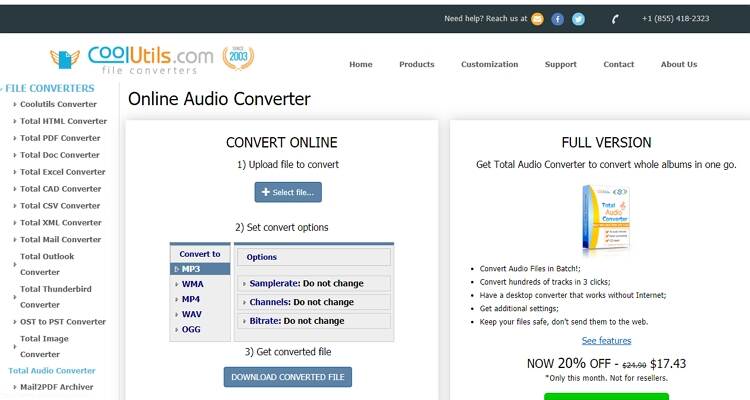
2. Online-Convert
Si estás decepcionado con Coolutils, intenta usar Online-Convert en su lugar. A diferencia de la primera opción, Online-Convert puede editar la tasa de bits, el canal de audio, la frecuencia de muestreo y más.
Paso 1: Inicia Online-Convert luego haz clic el Seleccionar archivos para subir tus audios
Paso 2: En la sección Configuración opcional, haz clic en el botón Cambiar canales de audio y luego elige mono.
Paso 3: Finalmente, haz clic en Iniciar conversión para comenzar a transcodificar estéreo a mono.
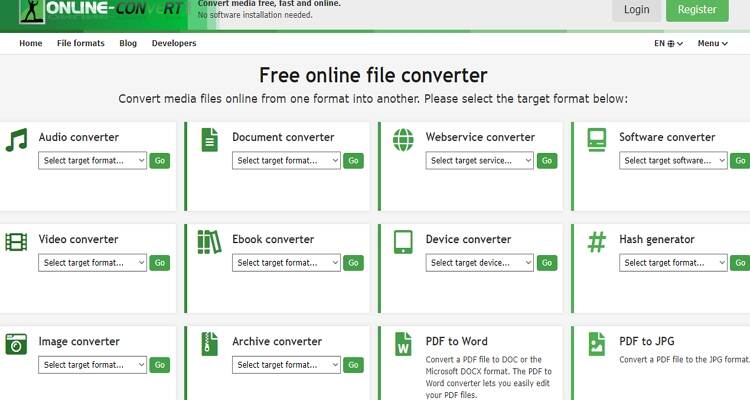
3. Free Online Converter
Free Online Converter es otro excelente convertidor de estéreo a mono que es de uso gratuito. Puedes convertir archivos de audio, imagen, video, archivos, documentos y libros electrónicos.
Paso 1: Inicia la aplicación y luego suelta tus archivos estéreo en el sitio. Alternativamente, haz clic en Agregar archivos de audio/video para cargar archivos locales.
Paso 2:Después de eso, elige un formato, frecuencia de muestreo y tasa de bits. Para cambiar de estéreo a mono, abre el menú Canales y luego selecciona mono.
Paso 3:Haz clic en el botón azul Convertir para comenzar a codificar de estéreo a mono.
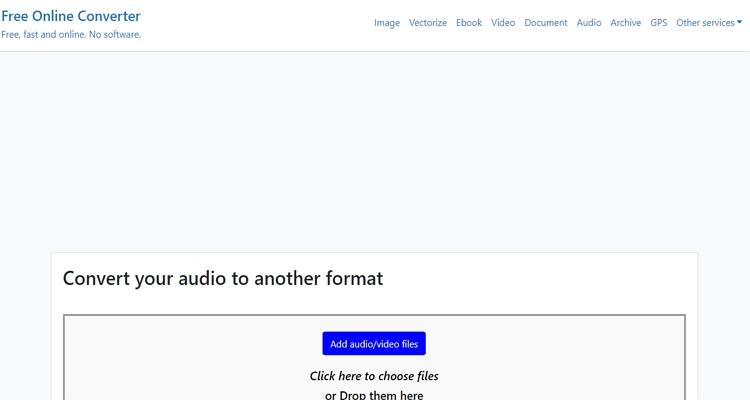
Como puedes ver, algunos de estos convertidores de audio en línea pueden convertir canales mono a estéreo, mientras que otros no. Peor aún, todos ellos tienen un tamaño de carga de memoria limitado. Por lo tanto, recomiendo Wondershare UniConverter para conversiones ininterrumpidas, rápidas y fuera de línea.

Manuel Gonzalez
staff Editor